
Inhoudsopgave:
- Auteur John Day [email protected].
- Public 2024-01-30 11:14.
- Laatst gewijzigd 2025-01-23 15:01.
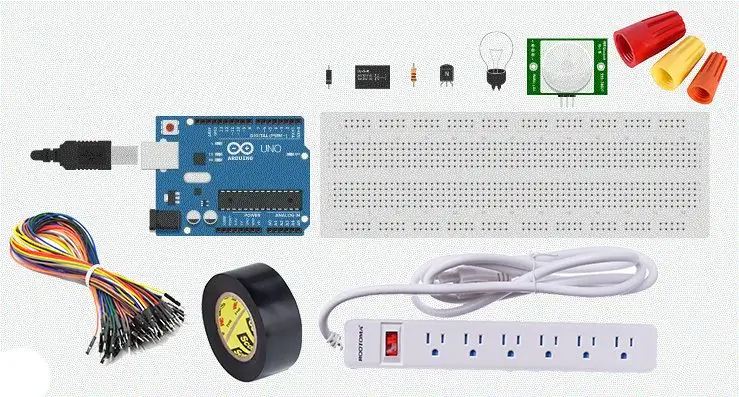
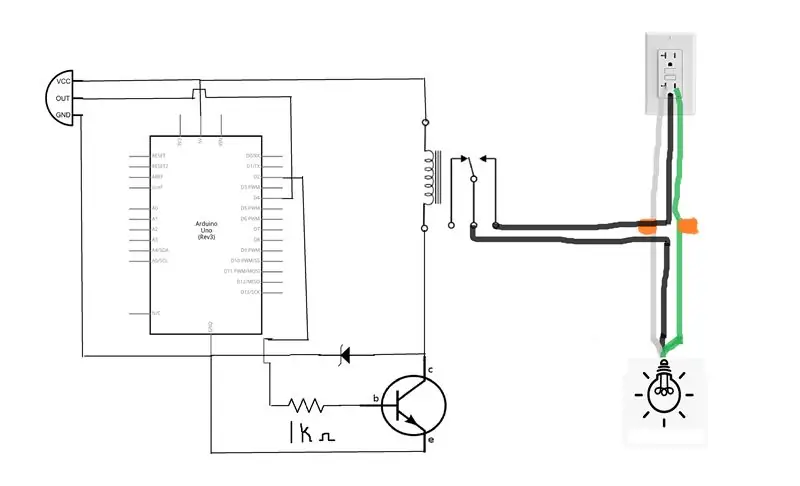
Vandaag zullen we uw kamerverlichting regelen door beweging te detecteren met behulp van een Arduino PIR-bewegingssensor. Dit project is erg leuk om te maken en het heeft zeer praktisch gebruik in uw huis en kan u wat geld besparen door dit project ook te doen. Gewoon een snelle DISCLAIMER, dit project omvat lijnspanning, wat betekent dat je met 120V gaat spelen (het zal je schokken), als dit buiten je comfortzone is of niet veel ervaring hebt, moet je waarschijnlijk terugkomen later op dit project.
Dit is de tutorial die je van begin tot eind zal begeleiden met een eenvoudige stap natuurlijk. Laten we beginnen!
Benodigdheden
- Arduino-microcontroller
- 1 x Breadboard
- 1 x PIR-bewegingssensor
- 1 x SRD-05VDC-SL-C relais
- 1 x 1KΩ weerstand
- 1 x 1N4007-diode
- 1 x 2N2222 Transistor (NPN)
- 1 x verlengsnoer
- 1 x Gloeilamp/Lamp
- 2 x draadconnectoren
- Elektrische tape
- Een paar aansluitdraden
Stap 1: Aankoop van levering

Als je geen toegang hebt tot sommige van deze benodigdheden, heb ik links gegeven naar waar je ze allemaal voor goedkope prijzen kunt kopen.
- Arduino-microcontroller
- 1 x Breadboard
- 1 x PIR-bewegingssensor
- 1 x SRD-05VDC-SL-C relais
- 1 x 1KΩ weerstand
- 1 x 1N4007-diode
- 1 x 2N2222 Transistor (NPN)
- 1 x verlengsnoer
- 1 x Gloeilamp/Lamp
- 2 x draadconnectoren
- Elektrische tape
- Een paar aansluitdraden
Stap 2: Werken met het verlengsnoer
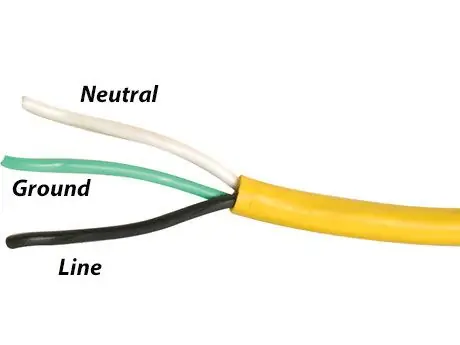

Onze eerste stap is om het verlengsnoer zo in te stellen dat het klaar is om op het circuit aan te sluiten, vanaf hier sluit u het verlengsnoer pas in de muur aan als dit wordt vermeld. Eerst pakken we ons verlengsnoer en snijden het doormidden met een tondeuse, en strippen dan de buitenste isolatie van de kabel ongeveer 2-3 inch af. Let er bij het strippen van de buitenisolatie op dat u de binnendraden niet beschadigt. Gebruik vervolgens strippers en verwijder ongeveer een halve inch van de binnendraden van beide uiteinden. Het specifieke verlengsnoer dat ik gebruik heeft 3 draden, de groene draad is aarde, de witte draad is neutraal en de zwarte draad is lijn. Gebruik nu onze draadconnectoren, sluit de aarde (groen) en neutrale (witte) draden weer aan elkaar aan, nu zouden alleen de 2 zwarte draden zichtbaar moeten zijn. Dus we zijn nu klaar met het opzetten van het verlengsnoer en we gaan het aan de kant houden totdat het nodig is.
Stap 3: Het relais instellen
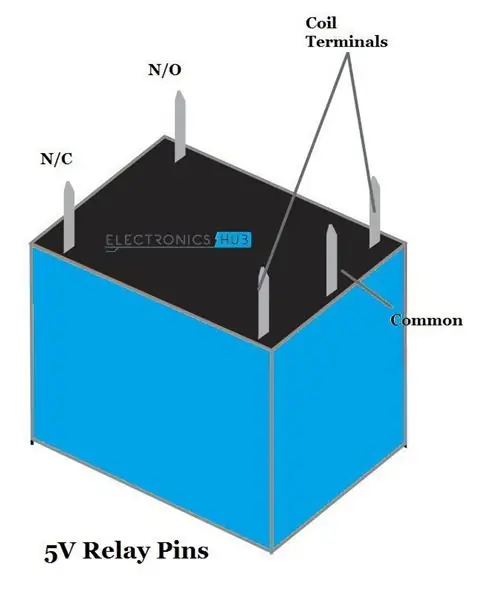
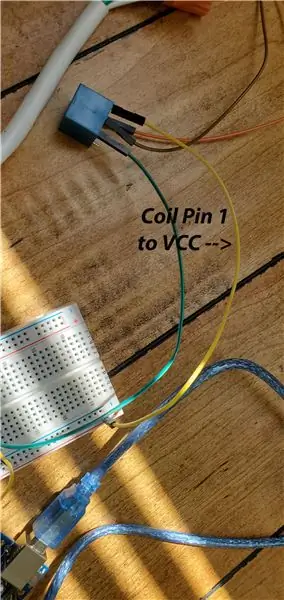

Nu gaan we het relais instellen en verbinden met de Arduino, maar voordat we verder gaan met het relais, laten we begrijpen wat een relais is en waarvoor het wordt gebruikt. Een relais is in feite een andere vorm van een schakelaar die elektrisch wordt bediend, ze besturen een elektrisch circuit door contacten in een ander circuit te openen en te sluiten. In de meeste gevallen staat een relais in principe een relatief lage spanning toe om circuits met een hoger vermogen gemakkelijk te besturen, wat we in dit project doen. Ok, laten we nu naar het deel gaan waar we het relais aansluiten!!!
Er zijn 5 pinnen op het relais, gemeenschappelijk, normaal open (NO), normaal gesloten (NC) en 2 spoelen, zie het bovenstaande diagram voor de pinnen. Eerst moeten we een van de spoelpinnen van het relais aansluiten op de VCC-rail op het breadboard, vervolgens een diode aansluiten op de andere spoel en deze aan de VCC-rail bevestigen. De diode is op zijn plaats om spanningspieken of terugstroom van stroom te voorkomen.
Pak nu de NPN-transistor en sluit de collector van de transistor aan op de spoel waar de diode op is aangesloten. Verbind vervolgens de emitterzijde van de NPN-transistor met de massarail op het breadboard. Sluit ten slotte met een 1KΩ de basis van de transistor aan op de digitale pin 2 van de Arduino.
Ten slotte gaan we een heel belangrijke verbinding tot stand brengen. Neem het verlengsnoer dat we hebben voorbereid en sluit een zwarte draad aan op de gemeenschappelijke pin in het relais en zet de verbinding vast met elektrische tape. Sluit vervolgens het andere uiteinde aan op de NO-pin van het relais.
Stap 4: De PIR-bewegingssensor aansluiten
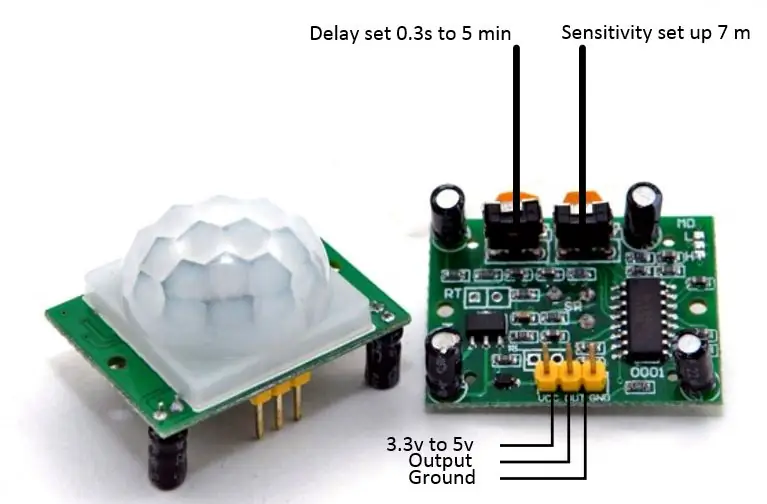
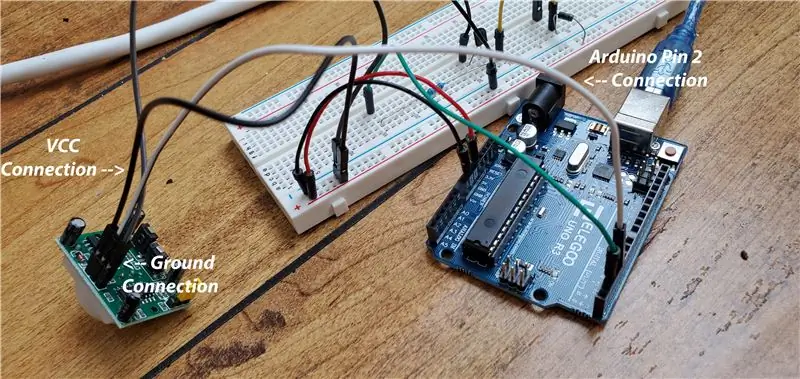
We zijn ook bijna klaar, nu gaan we de PIR-bewegingssensor op het circuit aansluiten, maar voordat we dat doen, laten we begrijpen wat een PIR-sensor is. De PIR-sensor staat voor Passive Infrared sensor, deze sensor kan de aanwezigheid van mensen of dieren detecteren en een signaal sturen dat er beweging wordt gedetecteerd. De PIR-sensor heeft 3 pinnen, VCC, Output en Ground.
Eerst moeten we de VCC-pin van de PIR-sensor verbinden met de VCC-rail op het breadboard en de grondpin van de PIR-sensor verbinden met de grondrail. Dan gaan we de output-pin verbinden met een van de Arduino-pinnen, ik heb pin 4 gebruikt. Je hebt nu de PIR-sensor met succes aangesloten !!
Stap 5: De code schrijven
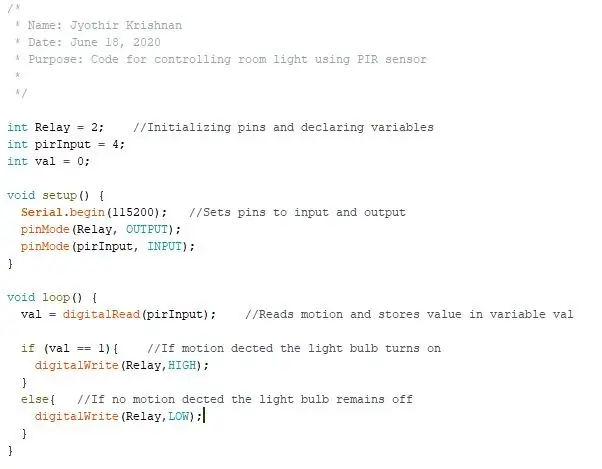
Nu zijn we klaar met alle circuits en hoeven we nu alleen nog de code te schrijven. De code is relatief eenvoudig voor dit project en de logica is ongecompliceerd. Ik heb de code voor dit circuit hierboven bijgevoegd, maar laten we begrijpen wat deze code eigenlijk doet.
We initialiseren eerst onze relaispin en onze PIR-sensorpin, en we maken een int-variabele met de naam val. Vervolgens declareren we de relaispin als output (signaal gaat alleen van Arduino) en verklaren we de PIR-sensorpin als input (signaal gaat alleen naar Arduino). Ten slotte gebruiken we digitalread om een meting van de PIR-sensor te krijgen die ofwel 0 (geen beweging) of 1 (beweging) is en deze op te slaan in de variabele val. Vervolgens gebruiken we een if en else-statement om deze waarde te gebruiken die we hebben opgeslagen om de gloeilamp in of uit te schakelen, en nu zijn we klaar met de code !!
Stap 6: Geniet ervan
Hopelijk geniet je ervan en ben je trots op wat je vandaag zelf hebt bereikt!!
Aanbevolen:
Een Halloween Scare Machine met behulp van een PIR, een 3D-geprinte pompoen en de Troll Arduino Compatible Audio Pranker/praktische Joke Board.: 5 stappen

Een Halloween Scare Machine met behulp van een PIR, een 3D-geprinte pompoen en het Troll Arduino-compatibele audio-pranker/praktische grapbord.: Het Troll-bord gemaakt door Patrick Thomas Mitchell van EngineeringShock Electronics, en niet zo lang geleden volledig gefinancierd op Kickstarter. Ik kreeg mijn beloning een paar weken te vroeg om te helpen bij het schrijven van enkele gebruiksvoorbeelden en het bouwen van een Arduino-bibliotheek in een po
Meting van versnelling met behulp van H3LIS331DL en Arduino Nano: 4 stappen

Meting van versnelling met behulp van H3LIS331DL en Arduino Nano: H3LIS331DL, is een low-power high-performance 3-assige lineaire versnellingsmeter die behoort tot de "nano" familie, met digitale I²C seriële interface. H3LIS331DL heeft door de gebruiker selecteerbare volledige schalen van ±100g/±200g/±400g en is in staat om versnellingen te meten met
Meting van temperatuur met behulp van ADT75 en Arduino Nano: 4 stappen

Temperatuurmeting met ADT75 en Arduino Nano: ADT75 is een zeer nauwkeurige, digitale temperatuursensor. Het bestaat uit een bandgap-temperatuursensor en een 12-bits analoog-naar-digitaalomzetter voor het bewaken en digitaliseren van de temperatuur. Zijn zeer gevoelige sensor maakt hem competent genoeg voor mij
Meting van temperatuur met behulp van LM75BIMM en Arduino Nano: 4 stappen

Meting van temperatuur met behulp van LM75BIMM en Arduino Nano: LM75BIMM is een digitale temperatuursensor ingebouwd met thermische waakhond en heeft een tweedraads interface die de werking ondersteunt tot 400 kHz. Het heeft een oververhittingsuitgang met programmeerbare limiet en hystersis.In deze tutorial wordt de interfacin
Hoe u gebruikersniveaus van NUMA toevoegt aan uw exemplaar van N met behulp van NumADD Firefox AddOn: 4 stappen

Gebruikersniveaus van NUMA toevoegen aan uw exemplaar van N NumADD Firefox-add-on gebruiken: Elke gebruiker van Metanet's N-database op gebruikersniveau NUMA weet hoe onhandig de interface is voor het kopiëren van door gebruikers gemaakte niveaus naar uw exemplaar van het spel. NumADD, elimineert de noodzaak van kopiëren en plakken en maakt het overzetten van niveaus het werk van één muisklik
